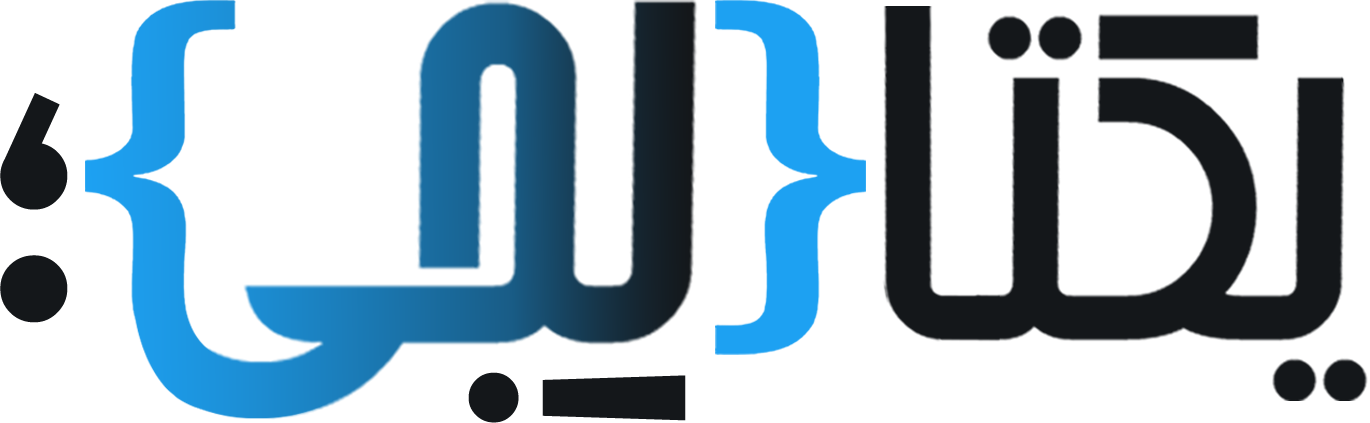افزونه های وردپرس رایگان درواقع امکانات و ویژگیهای جدیدی را به سایت شما اضافه میکنند. به بیان ساده پلاگینهای وردپرس یک سری کد هستند که بهعنوان مکمل یک سایت، باعث بهبود عملکرد آن می شوند.
در این پست ما به شما بهترین افزونه های وردپرس رایگان را معرفی خواهیم کرد. شما می توانید با نصب و تنظیم آن، به طور قابل توجهی عملکرد وب سایت وردپرس خود را بهبود ببخشید.
عملکرد وب یک عامل ضروری در سئو می باشد که باید مورد توجه قرار گیرد. مدت زمانی که طول می کشد تا وب سایت شما بارگزاری شود، از اهمیت بالایی برخوردار است. خوشبختانه، وردپرس گزینهها و افزونههای زیادی را ارائه میکند که میتواند به شما در بهبود نتیجه کار کمک کند.
برای آگاهی از چگونگی طراحی سایت با وردپرس مقاله طراحی سایت اختصاصی را مطالعه فرمایید.
معرفی افزونه های وردپرس رایگان
در این قسمت قصد داریم 5 افزونه را معرفی کنیم. اگر آنها را به درستی تنظیم کنید، بدون هیچ گونه تداخل، با هم کار می کنند.
1.افزونه W3 Total Cache WordPress
این افزونه یکی از پیشرفته ترین افزونه های وردپرس رایگان برای بهینه سازی عملکرد وب سایت است. و خدمات زیادی را در اختیار شما قرار می دهد. W3 Total Cache با ذخیره سازی اطلاعات سایت شما، باعث بهبود عملکرد سرور و کاهش زمان بارگذاری، می شود. اگر از افزونه دیگری برای کش استفاده می کنید، باید آن را غیرفعال یا حذف کنید. در غیر این صورت، هنگام فعال کردن این افزونه، با مشکل روبه رو خواهید شد.
نحوه راه اندازی W3 Total Cache
اول از همه، W3 Total Cache را در وردپرس خود نصب کنید. پس از آن آیتم Performance را در تنظیمات وردپرس خود پیدا کنید و مورد ” General Settings” را انتخاب کنید.

کش صفحه
در General Settings ، کش صفحه را فعال کنید. کش صفحه هر بار که یک صفحه بارگذاری می شود. صفحات کش ثابت ایجاد می کند تا صفحه به صورت پویا بارگیری نشود. اگر محتوای خود را روزانه تغییر نمی دهید، پس به این افزونه نیاز دارید. با فعال کردن کش می توانید زمان بارگذاری خود را به میزان قابل توجهی کاهش دهید. در روش Page Cache از Disk: Enhanced استفاده کنید. این برای همه کسانی که از هاست اشتراکی استفاده می کنند یکسان است.

Minification
Minification به معنای کم شدن حجم، روش موثری برای بهینه سازی عملکرد سایت است. Minification فرآیندی است برای به حداقل رساندن فایلهای HTML، CSS و جاوا اسکریپت با حذف هر گونه کاراکتر غیر ضروری از کد (شکاف خط، فضای خالی اضافی و غیره). باعث کاهش حجم این فایل ها و کاهش زمان بارگذاری می شود.
می توانید از افزونه های مختلف وردپرس برای کم شدن حجم استفاده کنید. W3 Total Cache این گزینه را نیز فراهم می کند. اگر از Cloudflare استفاده می کنید، می توانید به جای استفاده از W3 Total Cache، Minification را در آنجا فعال کنید.

Object Caching
در مرحله بعد، می توانید Object Caching را فعال کنید. Object Caching به معنای ذخیره نتایج جستجوی پایگاه داده است. بنابراین، هنگامی که دفعه بعد به نتیجه نیاز دارید، بدون نیاز به پرس و جوی مکرر از پایگاه داده، توسط یک کش ارائه می شود.
کش کردن اشیا به کاهش بار روی پایگاه داده و سرور شما کمک می کند و درخواست ها را سریعتر ارائه می دهد.
شما باید سرعت سایت خود را قبل و بعد از فعال کردن Object Cache تست کنید.این افزونه ممکن است در برخی موارد سرعت وب سایت شما را کاهش دهد.

Browser Caching
سپس می توانید Browser Caching را فعال کنید. این بدان معناست که تصاویر، HTML، CSS و JS (منابع استاتیک) در مرورگر شما ذخیره میشوند. ذخیره مرورگر وقتی کاربران دوباره از وب سایت شما بازدید می کنند، وب سایت شما را سریعتر بارگذاری می کند.
ما Browser Caching را فعال نکرده ایم. زیرا از افزونه Polylang استفاده می کنیم و این دو با هم تداخل دارند. پلاگین Polylang یکی از محبوب ترین افزونه هایی است که به شما امکان ایجاد وب سایت های دو زبانه یا چند زبانه را می دهد. همچنین یک تعویض کننده زبان قابل تنظیم وجود دارد، اما در صورت فعال بودن حافظه پنهان مرورگر، تغییر زبان کار نمی کند.

یکی دیگر از تنظیمات مهم در W3 Total Cache فعال کردن Lazy Load Images در User Experience است. این بدان معنی است که صفحه شما فقط تصاویر را در بالای صفحه نمایش می دهد و بقیه زمانی که کاربر صفحه را اسکرول می کند بارگذاری می شود.
این باعث بهبود زمان بارگذاری سایت شما، کاهش تعداد درخواست های HTTP در هنگام بارگیری صفحه اول و ذخیره داده ها (مخصوصاً برای تلفن همراه) می شود.

فراموش نکنید که هر تنظیمات را ذخیره کنید. اینها فقط برخی از تنظیمات کلی برای W3 Total Cache هستند که واقعاً به شما در سرعت صفحه و زمان بارگذاری کمک می کند.
2.افزونه وردپرس Speed Booster Pack
از دیگر افزونه های وردپرس رایگان می توان به Speed Booster Pack اشاره کرد.
Speed Booster Pack دارای تنظیمات مشابه با W3 Total Cache است اما خدمات دیگری را نیز ارائه می دهد.
در Assets، گزینه ای برای اضافه کردن Preload asset دارید. این بدان معناست که یک منبع خاص زودتر از آن چیزی که مرورگر آن را کشف میکند نمایان میشود. زیرا برای صفحه فعلی مهم است. اگر منابعی وجود دارد که باید از قبل بارگیری کنید، میتوانید فقط یک URL به این منبع اضافه کنید.

در آیتم منوی Special، می توانید Localize Google Analytics و Google Tag Manager (GTM) را فعال کنید. این بدان معناست که اسکریپت های Google Analytics و GTM با اسکریپت های ذخیره شده محلی جایگزین می شوند.

3. افزونه های وردپرس رایگان: پلاگین Asset CleanUp
افزونه Asset CleanUp برای غیرفعال کردن برخی فایلهای CSS و JavaScript مفید است. اکثر قالبهای وردپرس دارای فایلهای CSS و جاوا اسکریپت هستند. مانند عناصر مختلف، انیمیشنها یا جلوههای دیگر که احتمالاً به آنها نیاز ندارید یا از آنها استفاده نمیکنید. اما حتی اگر از آنها استفاده نمی کنید، باز هم برای کاربر بارگذاری می شوند.
اگر صفحه ای را ویرایش می کنید، می توانید بخش Asset CleanUP را در پایین آن صفحه پیدا کنید. می توانید تمام فایل های CSS و JS بارگذاری شده برای صفحه را مشاهده کنید. سپس می توانید این فایل خاص را غیرفعال کرده و بارگذاری آن را برای کل وب سایت نیز غیرفعال کنید.

4. افزونه وردپرس جاوا اسکریپت Async
اگر فایل های جاوا اسکریپت به صورت هم زمان بارگیری نشوند، زمان بارگذاری کاهش می یابد زیرا کد جاوا اسکریپت هنگام ساخت DOM اجرا می شود.
افزونه Async JavaScript به شما اجازه می دهد تا تعیین کنید کدام فایل جاوا اسکریپت باید به صورت همگام بارگذاری شود یا به تعویق بیفتد.
Async به این معنی است که فایل به صورت ناهمزمان در پسزمینه دانلود میشود و پس از آماده شدن اجرا میشود. DOM و سایر اسکریپت ها منتظر آنها نیستند. Defer به این معنی است که فایل به صورت ناهمزمان دانلود می شود اما تنها زمانی اجرا می شود که DOM به طور کامل ساخته شود.
نحوه راه اندازی افزونه Async JavaScript
ابتدا روی Settings کلیک کرده و Async JavaScript را فعال کنید.

مرحله دوم انتخاب روش Async JS است. در اینجا ابتدا Async را انتخاب کنید. پس از فعال کردن async، باید کل وب سایت خود را آزمایش کنید تا ببینید درست کار می کند یا خیر. همچنین باید خطاها را در کنسول وب کروم بررسی کنید.
اگر همه چیز به خوبی کار می کند، می توانید Defer را فعال کنید. سپس، باید کل وبسایت خود را دوباره آزمایش کنید. اگر مشکلاتی وجود داشت، باید این تنظیمات را به حالت اولیه بازگردانید.

در بخش Scripts to Defer میتوانید اسکریپتهای خاصی را که میخواهید به تعویق بیندازید انتخاب کنید. شما باید فقط فایل های جاوا اسکریپتی را که هیچ وابستگی به یکدیگر یا سایر کدهای جاوا اسکریپت ندارند به تعویق بیندازید. شما باید هدف این فایل های جاوا اسکریپت و محل استفاده از آنها را برای تصمیم گیری در مورد اینکه آیا می توانید آنها را به تعویق بیندازید بدانید.

5. افزونه وردپرس Allow Webp/AVIF image
اگر به دنبال بارگذاری سریعتر تصاویر هستید، فرمتهای WebP و AVIF برای شما مناسب هستند.
WebP و AVIF فرمت های مدرنی هستند که تصاویر فشرده سازی بدون تلفات و اتلاف برتری را در وب دارند. این فرمتها به این دلیل استفاده میشوند که تصاویر کوچکتر و غنیتری ارائه میدهند که سرعت وبسایتها را افزایش می دهد.
به عنوان مثال، میزان فشرده سازی WebP 26 درصد کمتر از PNG است. با این حال AVIF بهینه ترین فشرده سازی را نسبت به WebP دارد. AVIF تصاویر با کیفیت بالا و تا 10 برابر کوچکتر از سایر فرمت ها ارائه می دهد.
نکته
اما به خاطر داشته باشید که WebP در همه مرورگرهای وب پشتیبانی نمی شود و فرمت AVIF فقط در کروم، فایرفاکس و اپرا فعال است. این یک مشکل نیست، زیرا امروزه روش هایی برای تعریف یک تصویر در فرمت های مختلف وجود دارد. مرورگرها فقط فرمت پشتیبانی شده را بارگذاری می کنند.
<picture> <source srcset="/images/image.avif" type="image/avif"> <source srcset="/images/image.webp" type="image/webp"> <img src="/images/image.jpg" width="740" height="251" alt="image title" loading="lazy"> </picture>
در کد بالا، مرورگر مجموعه ای از تصاویر را مرور می کند و در اولین فرمت پشتیبانی شده متوقف می شود.
کروم در اولین تصویر متوقف می شود زیرا از AVIF پشتیبانی می کند. Edge در تصویر دوم متوقف می شود زیرا از AVIF پشتیبانی نمی کند اما از WebP پشتیبانی می کند.
قبل از جولای 2021، وردپرس از تصاویر Webp پشتیبانی نمی کرد. اما اکنون میتوانید آنها را حتی بدون افزونه اضافی به رسانه خود اضافه کنید (بهروزرسانی 5.8).
زمان زیادی طول کشید تا وردپرس این نوع قالب را فعال کند و ما در حال حاضر قالب AVIF را داریم که هنوز پشتیبانی نمی شود. خوشبختانه، یک پلاگین Mime Types Plus وجود دارد که به شما امکان می دهد انواع MIME پشتیبانی شده را در فایل های رسانه ای خود اضافه کنید.
نتیجه
در این مقاله با افزونه های وردپرس رایگان برای بهبود عملکرد وب سایت خود آشنا شدید. فقط به یاد داشته باشید که مهم است که وب سایت خود را بعد از هر راه اندازی آزمایش کنید. زیرا ممکن است مشکلات سازگاری با سایر افزونه ها وجود داشته باشد. پلت فرم وردپرس افزونه هایی را ارائه می دهد که می توانند به طور کامل از عملکرد وب سایت شما بدون کدنویسی اضافی پشتیبانی کند.
اما اگر وب سایت شما بر روی پلت فرمی متفاوت از وردپرس اجرا می شود، باید از ابزارهای دیگری برای توسعه دهندگان وب استفاده کنید و احتمالاً باید مقداری کدنویسی انجام دهید.